Windows 11 paigaldamisel nõuab Microsoft üha kindlamalt, et kasutaja looks Microsofti konto. Miks see nii on ja kuidas sellest mööda saada?
Kui oled Windows 11 hiljuti paigaldanud, oled ehk märganud, et Microsoft soovib vägisi, et sa looksid paigalduse käigus Microsofti konto. Kuni praeguseni (Windows 11 versioon 24H2) oli võimalik seda piirangut mööda hiilida kasutades üht lihtsat nippi – “bypassNRO”.
Mis oli vana meetod (bypassNRO) ja kuidas see toimis?
Varem sai Microsofti konto loomist vältida järgnevalt:
1. Kui Windows küsis paigaldamise käigus kontot, tuli vajutada klahvikombinatsiooni Shift + F10, et avada käsuviip (Command Prompt).
2. Sisestada käsuviiba aknasse käsk: OOBE\BYPASSNRO.
3. Peale käsu sisestamist arvuti taaskäivitatakse automaatselt ning pärast seda on võimalik valida kohaliku konto loomise valik (ilma Microsofti kontota sisselogimine).
Kuidas kasutada vana meetodit registrikirje abil?
Kuigi Microsoft eemaldas võimaluse käivitada OOBE\BYPASSNRO käsuviiba kaudu, saad seda meetodit endiselt kasutada registrikirje kaudu:
1. Vajuta paigalduse ajal Shift + F10, et avada käsuviip.
2. Käivita registriredaktor sisestades käsu: regedit
3. Registriredaktoris mine järgmisesse kohta:
HKEY_LOCAL_MACHINE\SOFTWARE\Microsoft\Windows\CurrentVersion\OOBE
4. Lisa uus DWORD väärtus nimega BypassNRO ning määra selle väärtuseks 1.
5. Sulge registriredaktor ja taaskäivita arvuti käsuga: shutdown /r /t 0
Pärast taaskäivitust on taas võimalik valida kohalik konto.
Miks Microsoft seda teeb?
Microsoft nõuab Windows 11 paigaldamisel Microsofti konto loomist ja sellega sisse logimist, kuna nende hinnangul suurendab see kasutaja turvalisust ja kasutajamugavust. Näiteks võimaldab Microsofti konto kasutada kaheastmelist autentimist, mis lisab täiendava turvakihi, kaitstes paremini kasutaja andmeid. Kasutaja vaatenurgast võib see aidata vältida paroolide vargust või volitamata juurdepääsu andmetele. Lisaks pakub konto mugavat seadmete sünkroonimist, kus seaded, paroolid ja muud eelistused liiguvad automaatselt seadmete vahel kaasa. See lihtsustab ka juurdepääsu Microsofti pilveteenustele nagu OneDrive ja Microsoft 365. Samas tähendab see, et kasutaja on tihedamini seotud Microsofti ökosüsteemiga, mis ei pruugi kõigile sobida, eriti kui väärtustatakse suuremat privaatsust või võrguühendusest sõltumatut ligipääsu arvutile.
Microsofti konto kasutamine võimaldab ettevõttel koguda ja töödelda kasutaja isikuandmeid ning diagnostikaandmeid.
Näiteks Microsoft Family Safety rakenduse puhul kogutakse nii isikuandmeid (nimi, meiliaadress, sünnikuupäev) kui ka diagnostikaandmeid, mida kasutatakse toote täiustamiseks.
Kasutaja vaatenurgast võib see tähendada suuremat andmete kogumist ja potentsiaalset privaatsuse vähenemist, kuna isikuandmeid võidakse kasutada erinevatel eesmärkidel vastavalt Microsofti privaatsuspoliitikale.
Uus ja mugavam meetod
Kui soovid lihtsamat ja kiiremat lahendust ilma registri muutmiseta, tee järgmist:
- Kui paigaldamise ajal küsitakse Microsofti kontot, ava käsuviip (Shift + F10).
- Sisesta käsuviiba aknasse:
start ms-cxh:localonly - Kohe avaneb kohaliku konto loomise aken, kus saad sisestada soovitud kasutajanime ja määrata ka parooli.
Kohaliku konto eelised
Lihtsam juurdepääs turvarežiimile (Safe Mode). Turvarežiim on piiratud režiim, mis aitab tõrkeotsingut teha. Microsofti konto nõuab turvarežiimis võrguühendust, kohalik konto aga mitte.
DDU (Display Driver Uninstaller) on tarkvara, mis võimaldab probleemseid (graafika)draivereid põhjalikult eemaldada, vaja teha seda Safe Mode’is, kuna siis ei ole draiverid kasutuses ja kindel, et need ka eemaldatakse.
Turvarežiimi pääseb arvuti taaskäivitamisel vajutades F8 või Shift + Restart.
Kohalik konto võimaldab pahavaratõrje skäneerimist ilma internetiühenduseta (offline malware scan).
Kokkuvõte
Kui soovid Windowsi kasutada ilma Microsofti kontota, siis eelista kohaliku konto loomist. Kohalik konto tagab sulle rohkem privaatsust, turvalisust ja sõltumatust võrguühendusest.
💬 Kas ka sina eelistad arvutit kasutada ilma Microsofti kontota või soovid muuta selle turvalisemaks ja mugavamaks? Anna julgelt märku – aitan leida sulle sobiva lahenduse, et arvuti kasutamine oleks taas lihtne, privaatne ja probleemivaba!
👉 Võta ühendust ja teeme sinu arvuti just selliseks nagu sulle vaja!
Pildid
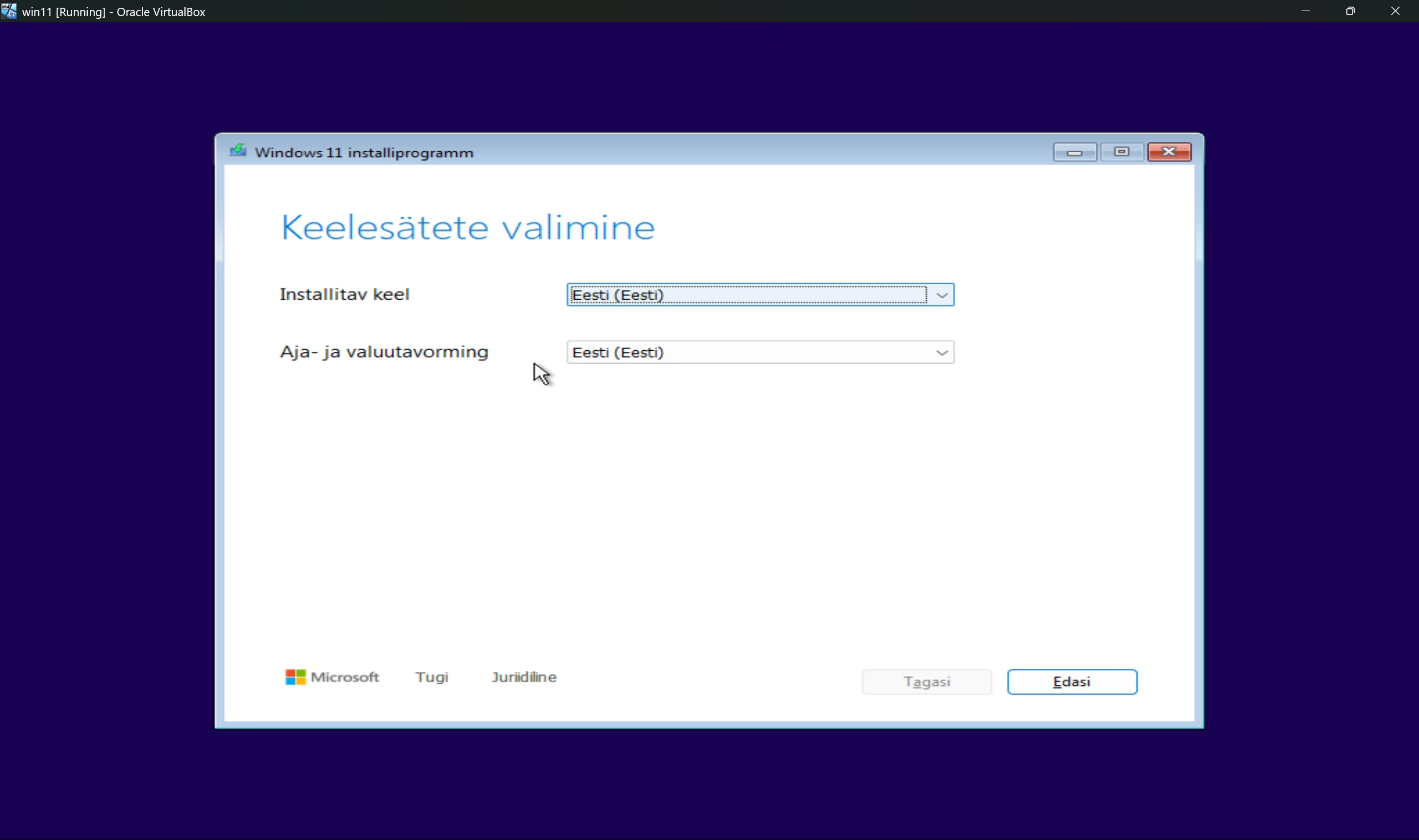
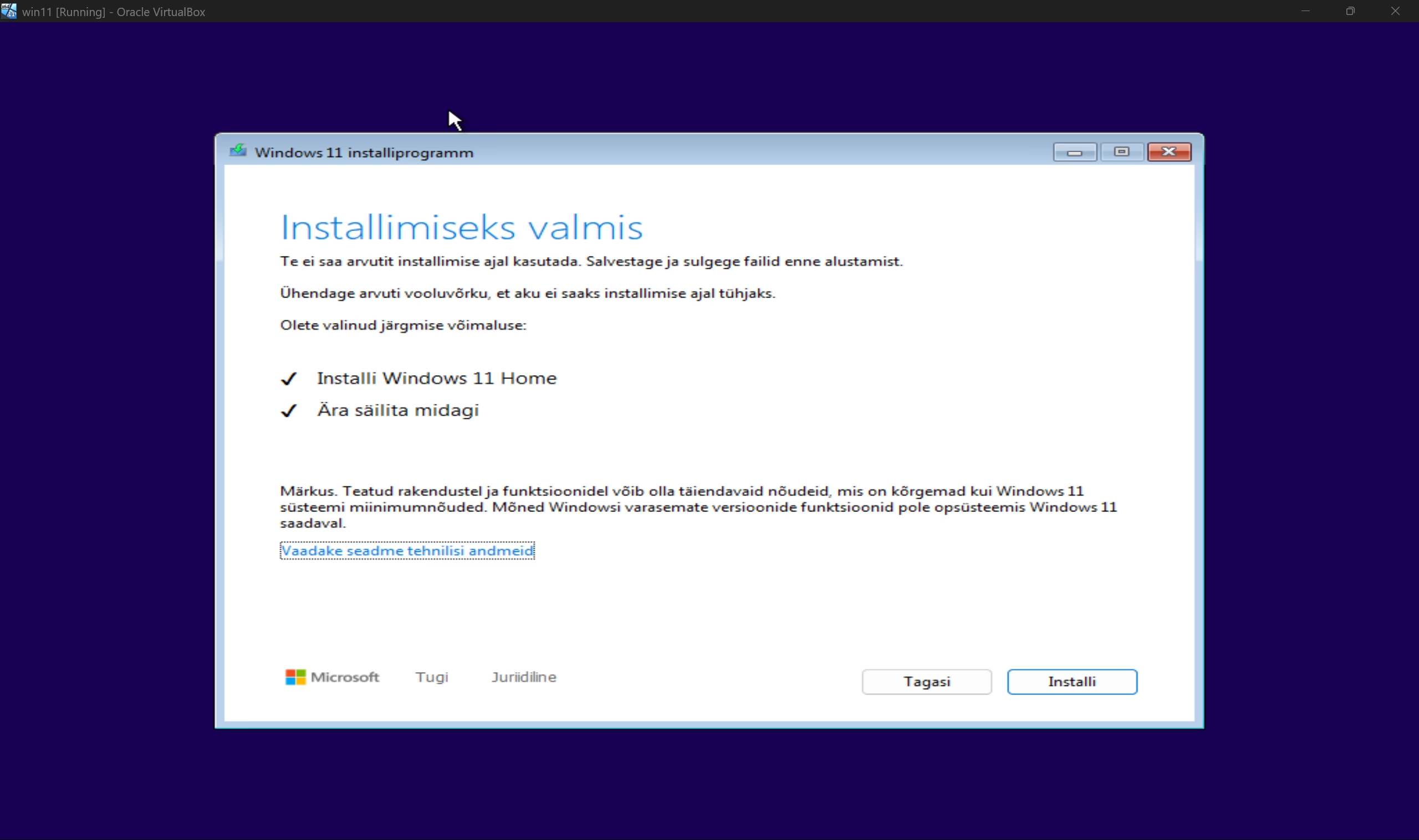
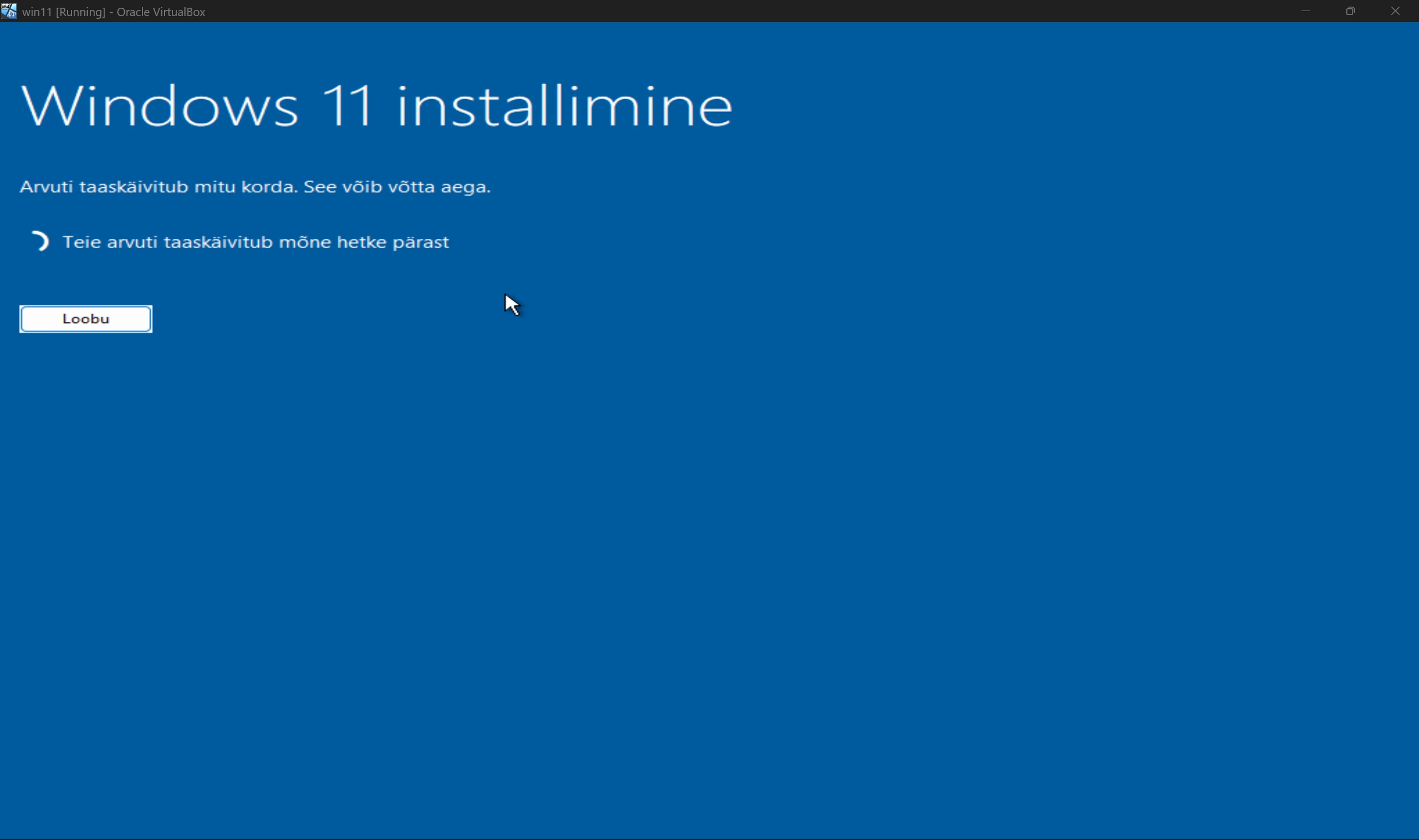
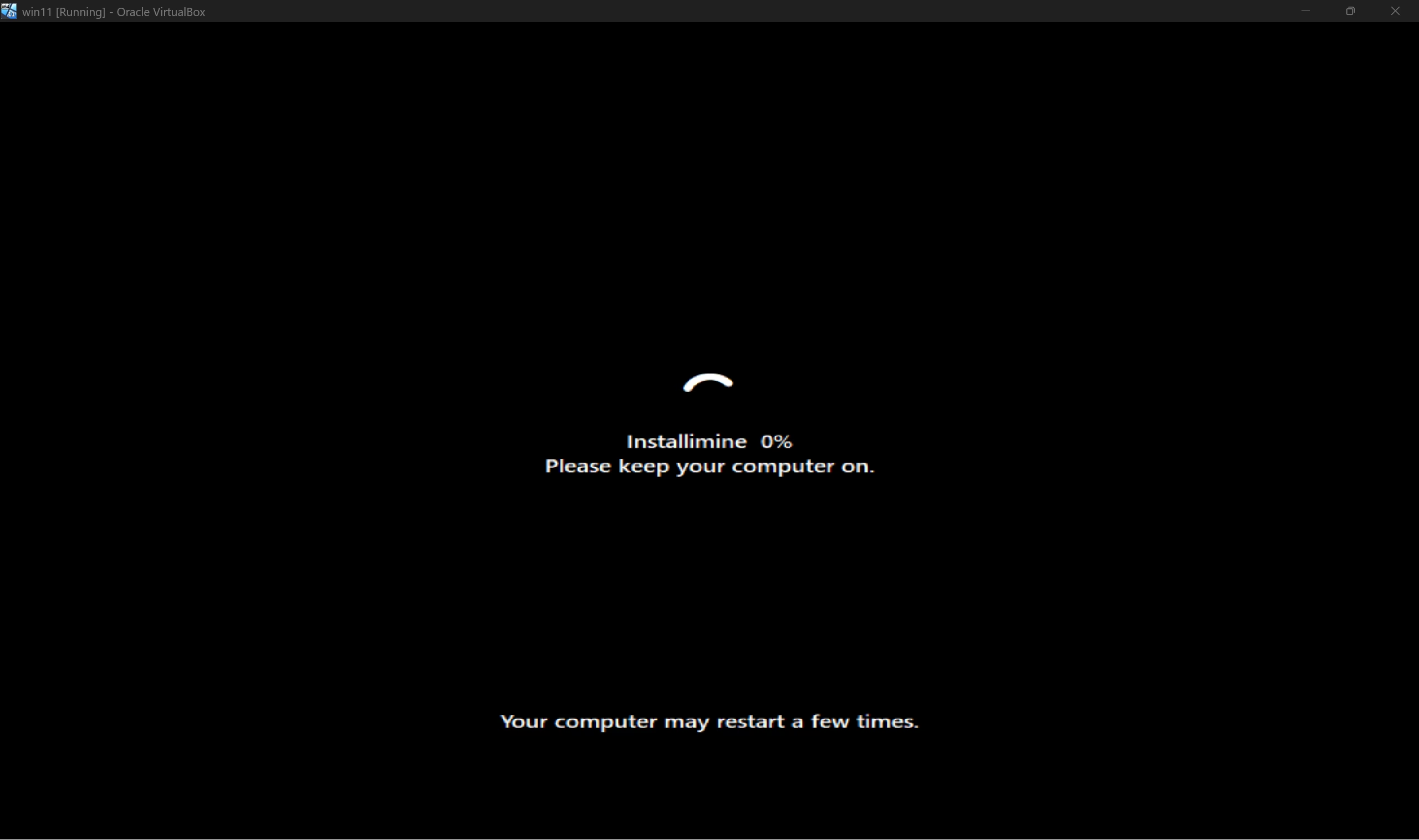
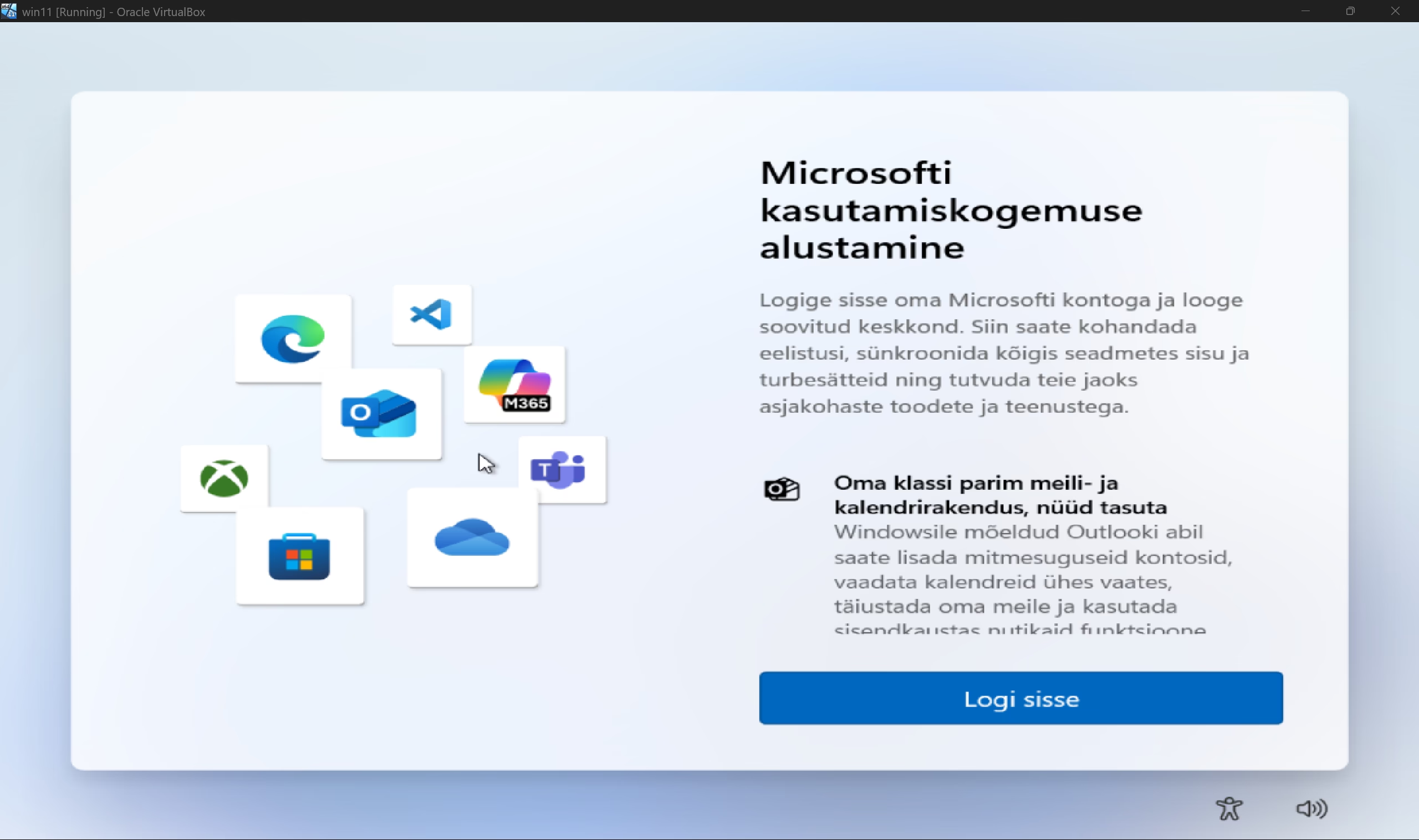
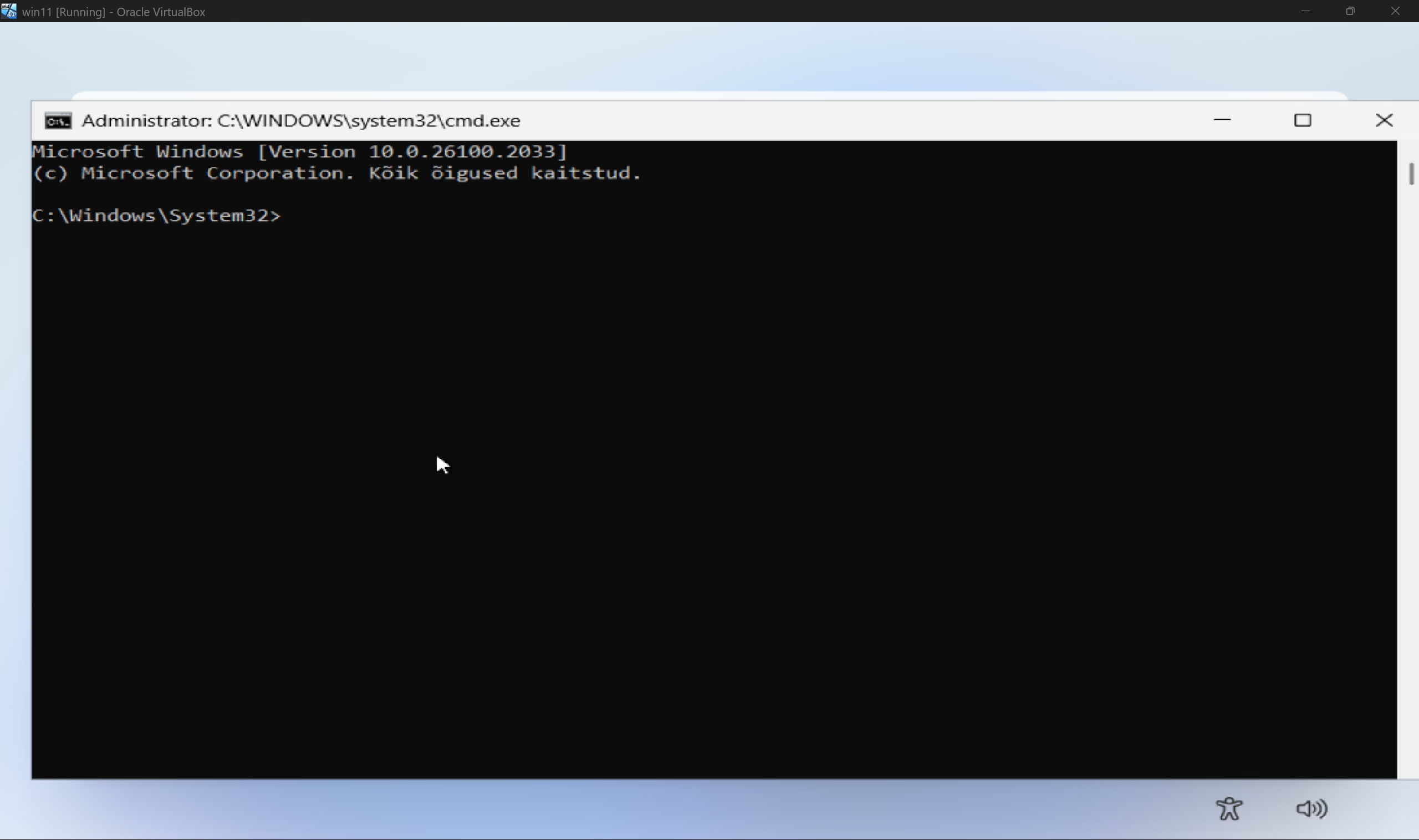
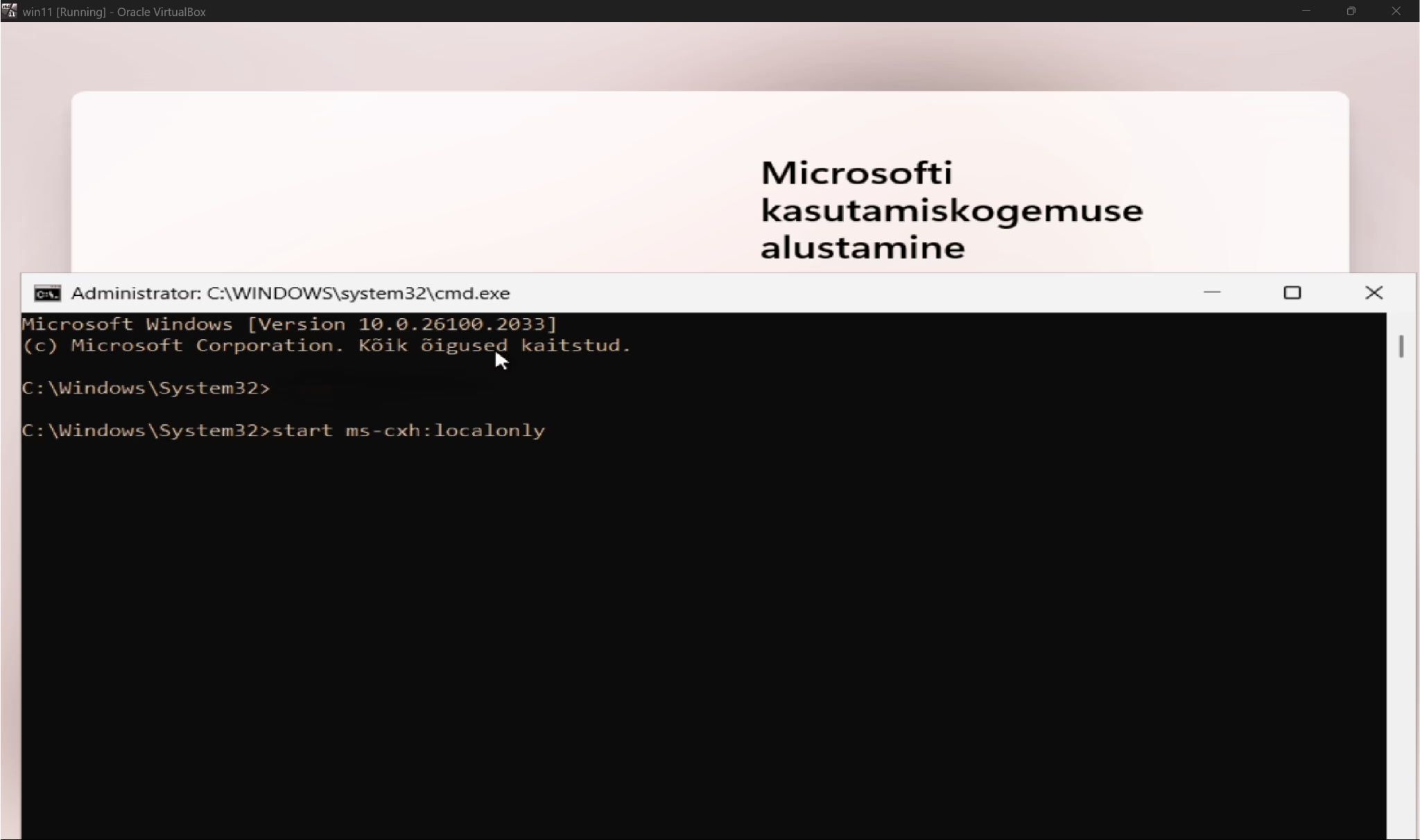
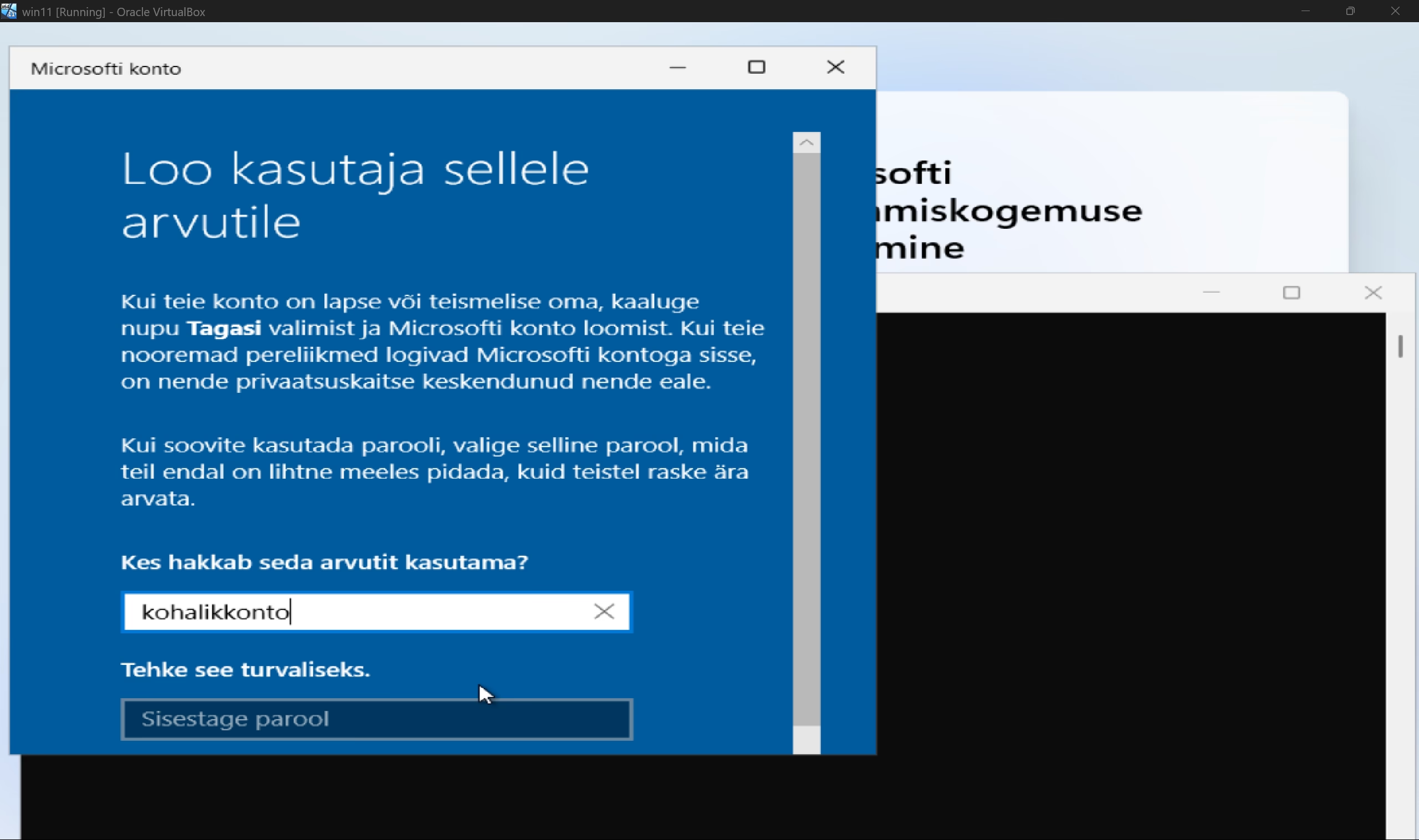
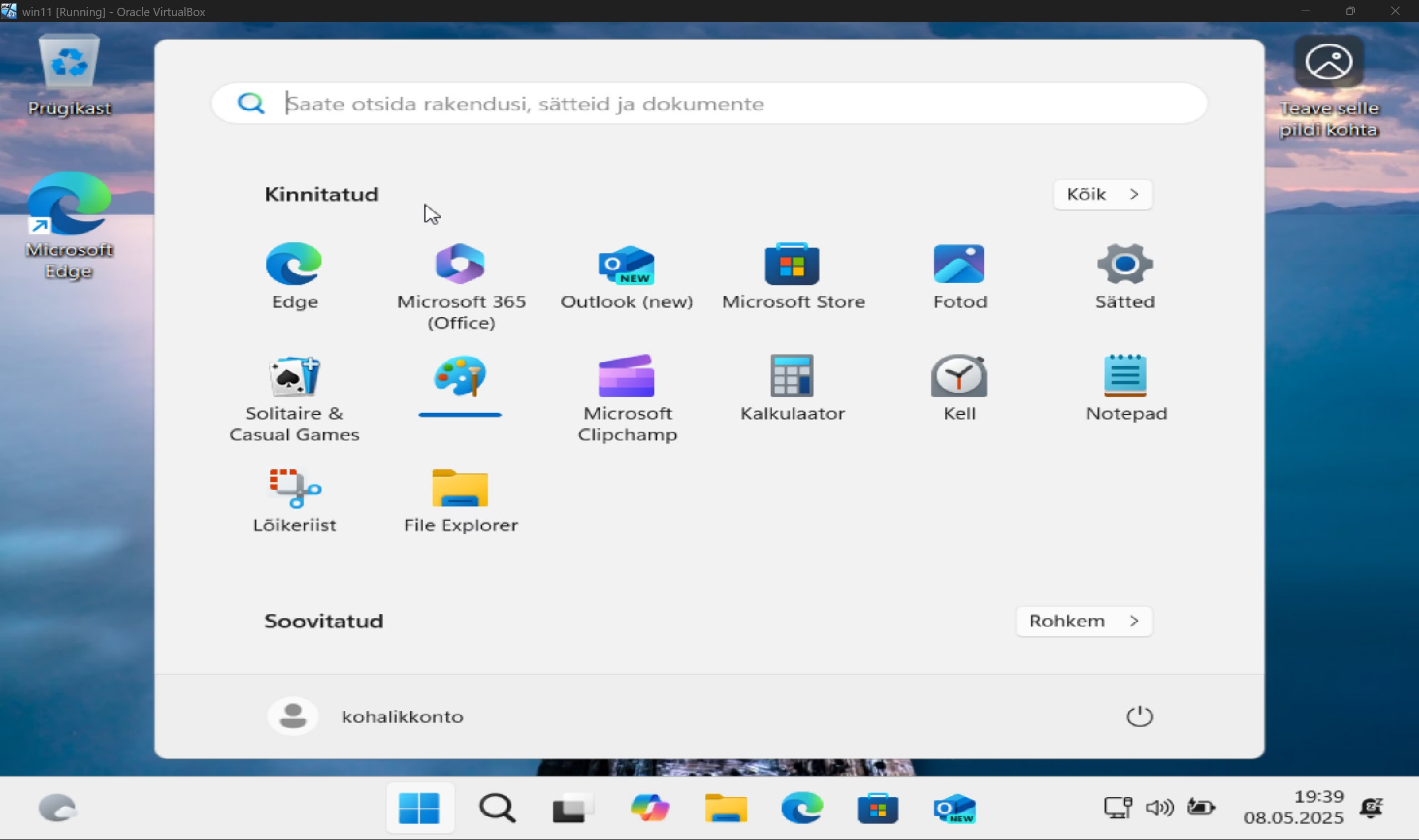


Leave a Reply